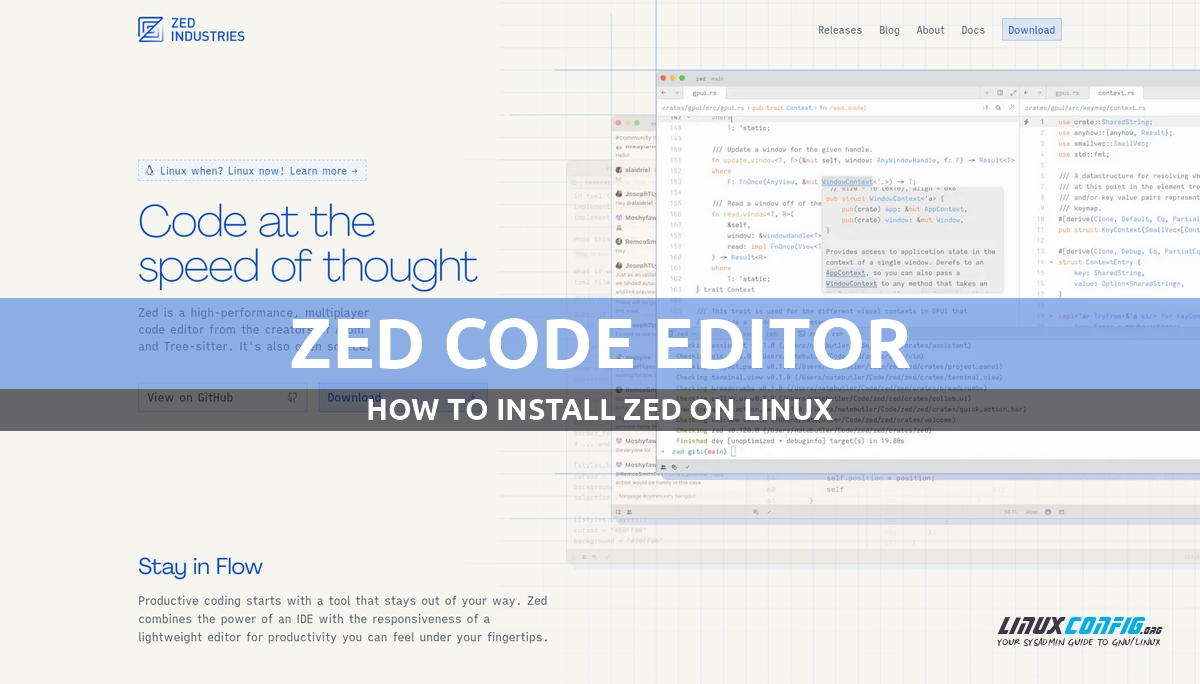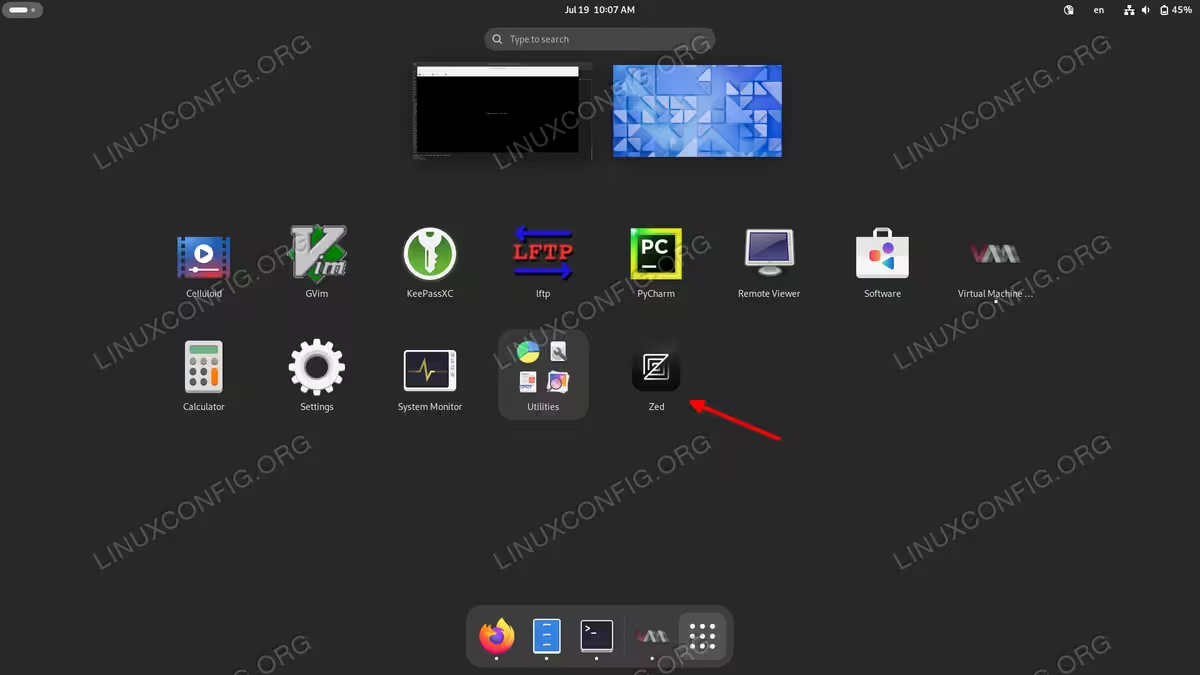如何在 Linux 上安装 Zed 代码编辑器
Zed 是一款高性能、“多人”、免费开源代码编辑器,用 Rust 编写,并在 GitHub 上公开开发。它是由与 Atom 文本编辑器相同的作者创建的,虽然它具有 IDE 功能,但响应速度非常快。在本教程中,我们将学习如何在一些最常用的 Linux 发行版上安装 Zed。
在本教程中您将学习:
- 如何从源代码安装 Zed
- 如何使用官方 tarball 版本安装 Zed
- 如何将 Zed 安装为本机包
从源代码安装 Zed
如果我们想从源代码构建 Zed,我们要做的第一件事就是克隆 GitHub 上托管的 git 存储库。为此,我们必须确保 git 安装在我们的系统上。在 Fedora 上,我们可以使用 dnf 安装它:
$ sudo dnf install git要在 Debian 和基于 Debian 的发行版上安装“git”软件包,我们可以使用 apt :
$ sudo apt install git在 Archlinux 上,我们可以使用 pacman 包管理器进行安装:
$ sudo pacman -S git要克隆 Zed 存储库,我们运行:
$ git clone https://github.com/zed-industries/zed该存储库包含一个方便的脚本,我们可以使用它在最常用的 Linux 发行版上安装构建依赖项。该脚本调用 rustup 来安装 rust 和 rust 工具链,并将 ~/.cargo/bin 目录添加到我们的 PATH 中(cargo 是 rust 包管理器)。我们进入存储库目录,然后调用脚本:
$ cd zed
$ ./script/linux系统将提示我们提供管理密码来执行所需软件包的安装。
警告
从 script/linux 脚本调用时,rustup 会在 shell 配置文件中追加一行(通常为 ~/.bashrc 和 ~/.profile 或 ~/.bash_profile),以获取 ~/.cargo/env 文件,该文件又添加 ~/.cargo/bin 目录到我们的 PATH 中。为了避免这种情况,我们应该修改脚本,以便它使用 --no-modify-path 选项调用 rustup。
安装所有依赖项后,我们可以通过运行以下命令从源代码构建和安装代码:
$ source ~/.bashrc && script/install-linux构建完成后,Zed 二进制文件将仅针对我们的用户安装在 ~/.local/bin 目录下,而桌面启动器将放置在 ~/.local 下/共享/应用程序。我们应该能够在我们最喜欢的桌面环境的应用程序菜单中可视化它。
从发布 tarball 安装 Zed
如果我们不想从源代码构建它,则安装 Zed 的跨发行版方法包括直接从 GitHub 下载并安装包含预编译应用程序的 tarball。在此示例中,我们下载最新版本的 x86_64 版本,在撰写本文时,其版本为 0.144.3。要从命令行下载 tarball,我们可以使用 curl:
$ curl -LO https://github.com/zed-industries/zed/releases/download/v0.144.3/zed-linux-x86_64.tar.gz此时,我们所要做的就是提取 tarball,其中包含可执行文件以及所需的库。在系统范围内安装以这种方式打包的第三方软件的典型方法是将 tarball 解压到 /opt 目录下:
$ sudo tar -C /opt -xzf zed-linux-x86_64.tar.gz为了能够在不指定二进制文件的完整路径的情况下调用 Zed,我们需要在 PATH 中的目录中创建指向它的链接。对于系统范围的安装,这通常是 /usr/local/bin (我们避免链接 /usr/bin 中的二进制文件,以避免与直接随发行版安装的软件发生冲突包管理器):
$ sudo ln -s /opt/zed.app/bin/zed /usr/local/bin为了能够“以图形方式”调用 Zed,我们还需要在适当的位置创建指向 Zed 启动器的链接,对于系统范围的安装,该链接为 /usr/local/share/applications 。不过,在执行此操作之前,我们需要更改启动器内 Icon 选项的值,默认值为“zed”:
[Desktop Entry]
Icon=zed由于只指定了图标的名称,而不是其完整路径,系统将在“hicolor”图标目录(/usr/share/icons/hicolor)下查找它,但找不到它,因为我们没有复制到那里。为了使启动器能够与我们的设置配合使用,我们需要传递图标的绝对路径,在我们的例子中,它是 /opt/zed.app/share/icons/hicolor/512x512/apps/zed .png。要写入图标路径,我们运行:
$ sudo sed -i 's_Icon=zed_Icon=/opt/zed.app/share/icons/hicolor/512x512/apps/zed.png_' /opt/zed.app/share/applications/zed.desktop我们现在可以在 /usr/local/share/applications 下创建该文件的链接:
$ sudo ln -s /opt/zed.app/share/applications/zed.desktop /usr/local/share/applications此时,启动器应该正确出现在我们正在使用的桌面环境的应用程序菜单中:
本地安装 Zed
一些发行版,例如 Archlinux 和 Manjaro,在其官方存储库中包含 Zed。要安装它,我们可以运行:
$ sudo pacman -S zed另一个将 Zed 打包在其存储库中的发行版是 NixOS。要在系统范围内安装软件包,我们需要编辑 /etc/nixos/configuration.nix 文件,并确保“zed-editor”软件包包含在软件包列表中:
environment.systemPackages = with pkgs; [
zed-editor
];保存文件后,要实际执行安装,我们运行:
$ sudo nixos-rebuild switch其他主要发行版没有可用的 Zed 软件包。但是,在某些情况下,可以从第三方软件存储库安装编辑器。我们应该始终意识到这些存储库中托管的软件包不是官方的,因此我们必须小心安装它们。例如,可以在“Terra”存储库中找到可安装在 Fedora 上的第三方 Zed rpm 软件包。要将其作为软件源添加到我们的系统中,我们可以使用以下命令:
$ sudo dnf install --repofrompath 'terra,https://repos.fyralabs.com/terra$releasever' --setopt='terra.gpgkey=https://repos.fyralabs.com/terra$releasever/key.asc' terra-release系统将提示我们安装 terra-release 包并信任存储库的 GPG 密钥指纹。一旦存储库可用,我们就可以通过运行以下命令来安装 Zed:
$ sudo dnf install zed此处维护了其存储库中包含 Zed 以及可用第三方存储库的发行版的完整列表。
结束语
Zed 是一款用 Rust 编写的高性能开源代码编辑器,具有许多功能。在本文中,我们了解了如何通过从源代码或官方 tarball 版本进行编译来在 Linux 上安装它。在某些发行版中,Zed 还可以通过包管理器从官方或第三方存储库直接安装。